VLC є одним з найбільш широко використовуваних безкоштовних медіаплеєрів, але багато користувачів повідомляють про проблеми при спробах використовувати його для відтворення відео в популярному форматі MKV. Аудіо проблеми, заїкання та порожні екрани – це деякі з проблем відтворення, з якими часто стикаються. Тож давайте розглянемо деякі з цих труднощів і віднайдемо найефективніші рішення та альтернативні варіанти, що дозволять безпроблемне відтворення файлів MKV.
Погляньте на список методів, які ми перевірили, і виконайте рекомендовані кроки.
Загальні проблеми з відтворенням MKV у VLC
Чорний екран
Іноді під час відтворення файлу MKV у VLC з’являється відсутність відео зображення, при цьому аудіо продовжує відтворюватись.
Відсутність звуку
Відтворення файлу MKV відбувається із відео без звуку.
Затримка відео
Відтворення призводить до уривчастого або розмитого відео MKV з втратою кадрів, спотворенням зображення або збоями.
Перемотування файлів
Під час відтворення файлів MKV у VLC можуть виникати затримки, що призводить до ривків у відтворенні та пропуску окремих частин відео.
Помилка нерозпізнаного кодека
Спроба відтворення відео MKV може призвести до появи повідомлення про помилку “Нерозпізнаний кодек: VLC не зміг визначити аудіо або відео кодек”, і файл не завантажується.
Причини помилок під час відтворення MKV у VLC
Деякі з причин можуть включати наступне:
- Додаток може бути несумісним з аудіо або відео кодеками в самому файлі MKV, які стискають аудіо і відео дані, необхідні для відтворення.
- Ваші поточні налаштування можуть спричиняти конфлікт із апаратним забезпеченням або драйверами, через що файл MKV не відтворюється у VLC. Щоб вирішити цю проблему, необхідно змінити відповідні параметри в меню «Параметри».
- Налаштування у секції «Вхід/Кодеки» меню Параметрів може спричиняти помилки під час відтворення або взагалі не дозволяти файлу відтворюватися.
Застаріла версія VLC Player
Старіші версії VLC не зможуть відтворювати MKV файли та інші новіші формати без завантаження та встановлення оновленої версії додатку. Навіть в такому випадку, наявність останньої версії програмного забезпечення не завжди гарантує, що воно працюватиме з усіма вашими медіафайлами.
Файл MKV пошкоджений
VLC не може відтворювати MKV файли, які пошкоджені чи зламані, доки вони не будуть відновлені. Звісно, деякі файли можуть бути непоправно пошкоджені, і вам доведеться знайти резервну або альтернативну копію деінде.
Перевірені рішення для виправлення проблем з відтворенням MKV-відео у VLC
Перетворення файлів MKV у сумісний формат
Хоча MKV є популярним форматом файлів, його підтримка не така широка, як у інших контейнерів файлів, тому використання додатку для конвертації файлів, як HandBrake, для перетворення файлів MKV в формат AVI або MP4 може зробити їх сумісними з вашим поточним медіапрогравачем. Недоліком цього підходу є те, що перетворення кожного файлу, який ви хочете переглянути, займає багато часу і вимагає багато дискового простору та обчислювальної потужності, тому вартує звернути увагу на більш легкі альтернативні рішення для цієї проблеми.
Відновлення пошкоджених файлів MKV
Існує чимало інструментів для відновлення відео, які можуть допомогти у випадку, якщо файл MKV пошкоджений, зламаний або має інші дефекти. Користувачі можуть обрати рішення, що дозволяє відновити втрачені дані. Серед доступних варіантів — продукти від Wondershare (Repairit), Kernel та Tenorshare (4DDiG File Repair), деякі з яких використовують технології штучного інтелекту.
Змінити введення/налаштування кодеків
Щоб усунути ривки під час відтворення MKV-відео, виконайте такі кроки:
- У розділі «Налаштування» натисніть на підменю «Вхідні/Кодеки».
- Щоб отримати доступ до налаштувань, які потрібно змінити, виберіть «Всі» в розділі «Показати налаштування» внизу ліворуч у меню.
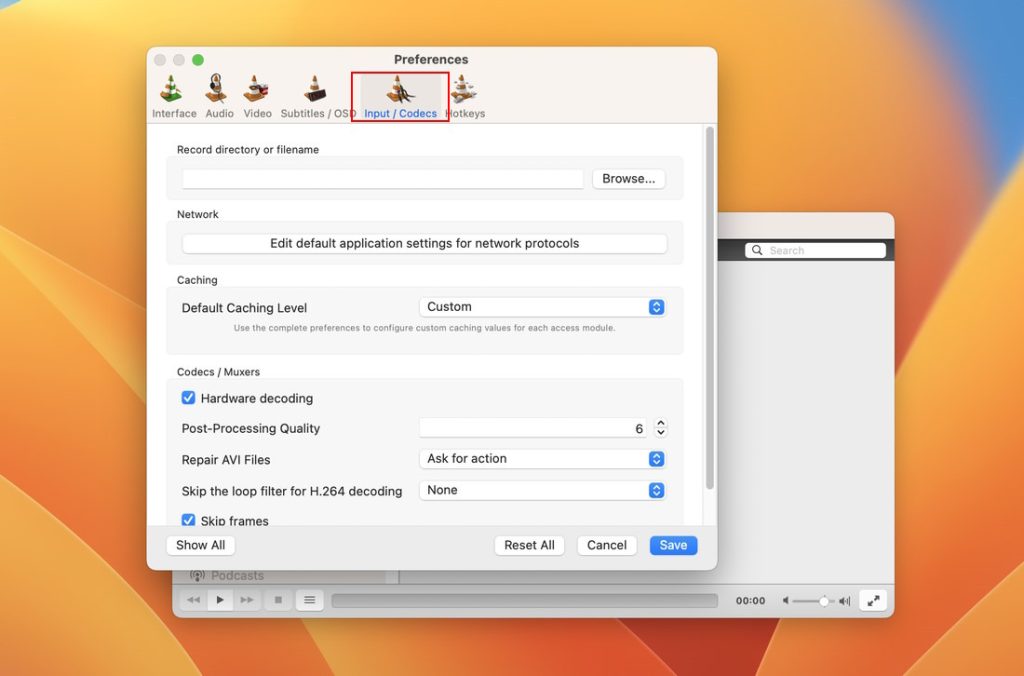
3. У меню «Введення/Кодеки» перейдіть до параметра «Кешування файлів (мс)» під «Розширені» та встановіть значення «1000».
4. Збережіть зміни.
Налаштувати параметри виходу аудіо та відео
Хоча це малоймовірно, варто перевірити, чи увімкнені як аудіо, так і відео, якщо ви стикаєтеся з чорним екраном або відсутністю звуку.
Щоб налаштувати аудіо налаштування VLC на вашому Mac, виконайте ці кроки:
- Перейдіть до “Налаштування” > “Преференції” в меню VLC.
- Натисніть на вкладку “Аудіо”.
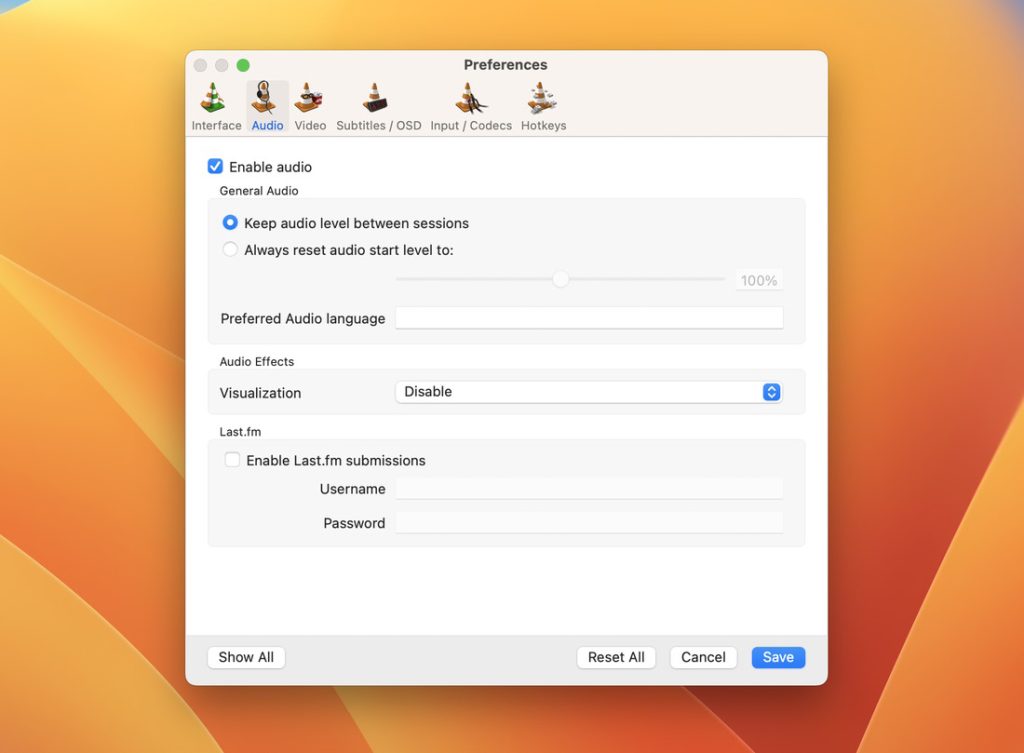
3. Переконайтеся, що поле “Увімкнути звук” позначене галочкою. Якщо ні, виберіть його.
4. Натисніть “Зберегти”.
Потім дотримуйтесь цих кроків для налаштувань відео, якщо VLC не відтворює відео, а лише аудіо:
- У меню VLC на вашому Mac перейдіть до “Налаштування”, потім “Преференції”.
- Натисніть на вкладку “Відео”.
- Переконайтеся, що поле, позначене як “Увімкнути відео”, відмічене.
- Натисніть “Зберегти”.
Можливо, вам потрібно перезапустити ваш VLC Player, щоб зміни набули чинності.
Вимкнути апаратне прискорення
Хоча апаратне прискорення повинно забезпечити кращу продуктивність, іноді його активація означає, що VLC перестає відтворювати MKV-відео. Ось як його вимкнути:
- У простому режимі «Налаштувань» перейдіть до «Вхідні/ Кодеки».
- У параметрі «Аппаратне декодування» виберіть «Вимкнути».
- Збережіть зміни.
Знайдіть альтернативу VLC
Якщо у вас виникають проблеми з відтворенням MKV та інших медіафайлів у VLC, можливо, варто розглянути перехід на новіший відео- та аудіоплеєр, який забезпечить сумісність і доступ до преміум-функцій, яких VLC не підтримує.
Найкраще рішення для відтворення MKV медіафайлів на Mac
Хоча VLC Player є непоганим безкоштовним медіаплеєром, він починає виявляти ознаки старіння через трохи застарілий інтерфейс і відсутність розширених функцій. Сучасні додатки дозволяють уникнути проблем з чорними екранами, ривками під час відтворення або раптовим відключенням звуку.
Elmedia Player — відмінний плеєр, який нативно підтримує всі популярні формати файлів, такі як AVI, MP4, WMV, FLAC, DivX та, звичайно, MKV.
Користувачі можуть переглядати високоякісне відео або транслювати його на великий екран через AirPlay, Chromecast і інші пристрої з підтримкою DLNA.
Це дозволяє насолоджуватися надійною підтримкою файлів та сумісністю не лише під час відтворення MKV-відео, але й при налаштуванні відтворення, створенні плейлістів і багатьох інших функціях.
Кроки для відтворення MKV файлів за допомогою Elmedia Player
Розпочати користування цим додатком просто, без необхідності додаткових завантажень або файлів у форматі MKV. Просто виконайте ці прості дії:
2. Встановіть і запустіть програму Elmedia Player, а потім запустіть медіафайли.
Ви можете відтворювати файли, перетягнувши їх у вікно Elmedia Player, клацнувши правою кнопкою миші на файлі і вибравши «Відтворити за допомогою Elmedia Player», або здійснивши пошук файлу в самому Elmedia Player.
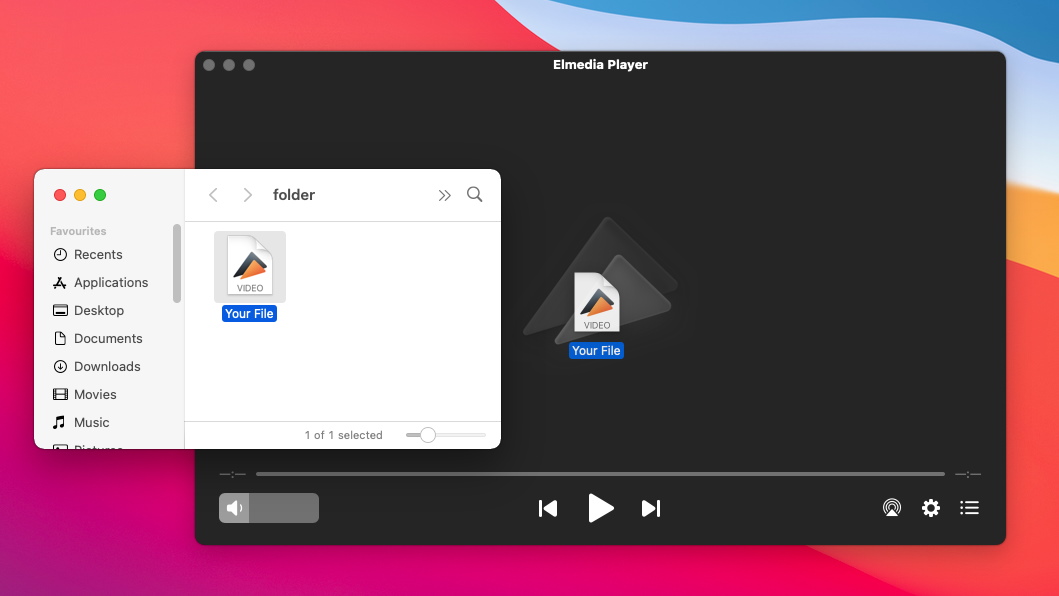
3. І це все.
Тепер ви можете насолоджуватися ідеальним відтворенням улюблених медіафайлів у форматі HD лише кількома клацаннями миші.
З Elmedia Player для Mac проблеми з відтворенням MKV стануть минулим. Чому б не ознайомитися з іншими чудовими функціями цього плеєра і не дізнатися, чому Elmedia Player може стати вашим улюбленим медіаплеєром для Mac?
Чи відтворює VLC файли MKV?
VLC відомий як універсальний медіаплеєр для різних платформ, здатний відтворювати більшість форматів медіафайлів. Це включає MKV (або формат відеофайлу Matroska), контейнерний формат, що містить відео, зображення, аудіо та дані субтитрів в одному файлі. Але, незважаючи на те, що теоретично ви повинні мати можливість відтворювати файл MKV у VLC, існує ряд проблем з відтворенням, з якими користувачі можуть потенційно зіткнутися.
Запитання та відповіді
Хоча формат MKV має підтримуватися програвачем VLC, аудіо- та відеокодеки у самовому відеофайлі можуть не бути сумісними з вашою поточно встановленою версією VLC або ваші налаштування спричиняють помилку відео.
Якщо у вас виникають проблеми з відтворенням файлів MKV на Mac, одним із варіантів є конвертація файлу в інший формат, наприклад, MP4 або AVI. Однак краще вибрати медіаплеєр з вбудованою підтримкою MKV, наприклад, Elmedia Player.


